- โปรแกรมฟรี EaseUS
- Data Recovery Wizard Free
- Todo Backup Free
- Partition Master Free
หน้าสารบัญ
อัปเดตเมื่อ Jul 09, 2025
คุณไม่สามารถฟอร์แมต SSD ได้ใช่หรือไม่ SSD ของคุณแสดงเป็นแบบอ่านอย่างเดียวใน Windows 10 หรือไม่ SSD ของคุณมีการป้องกันการเขียนสูง ตรวจสอบสาเหตุและเรียนรู้วิธีลบการป้องกันการเขียนออกจาก SSD ของคุณบน Windows 10/8/7 ได้อย่างง่ายดาย
| โซลูชันที่ใช้งานได้ | การแก้ไขปัญหาทีละขั้นตอน |
|---|---|
| วิธีแก้ไข 1. ปลดล็อค SSD ที่ป้องกันการเขียนด้วยรหัสผ่านด้วยตนเอง | ขั้นตอนที่ 1: เรียกใช้ซอฟต์แวร์ป้องกันการเขียน ขั้นตอนที่ 2: เลือกเพื่อลบการป้องกันการเขียนออกจาก SSD... ขั้นตอนทั้งหมด |
| แก้ไข 2. ซ่อมแซมเซกเตอร์เสียและข้อผิดพลาดระบบไฟล์เพื่อปลดล็อก SSD ที่ได้รับการป้องกันการเขียน | ขั้นตอนที่ 1: เปิด EaseUS Partition Master บนคอมพิวเตอร์ของคุณ จากนั้นค้นหาดิสก์ คลิกขวาที่พาร์ติชันที่คุณต้องการตรวจสอบ... ขั้นตอนทั้งหมด |
| แก้ไข 3. เรียกใช้เครื่องมือลบการป้องกันการเขียน | ขั้นตอนที่ 1: ดาวน์โหลดและติดตั้ง EaseUS Partition Master บนคอมพิวเตอร์ของคุณ... ขั้นตอนทั้งหมด |
| แก้ไข 4. ลบการป้องกันการเขียนออกจาก SSD โดยใช้ CMD | ขั้นตอนที่ 1: พิมพ์ cmd ในการค้นหาของ Windows คลิกขวาที่ Command Prompt และเลือก "Run as administrator"... ขั้นตอนทั้งหมด |
| แก้ไข 5. ลบการป้องกันการเขียน SSD โดยใช้ Registry | ขั้นตอนที่ 1: พิมพ์ Regedit ในกล่องค้นหาของ Windows แล้วกด Enter เพื่อเปิด Registry ขั้นตอนที่ 2: ไปที่... ขั้นตอนทั้งหมด |
| แก้ไข 6. ล้างไวรัสเพื่อลบการป้องกันการเขียน SSD | ขั้นตอนที่ 1: ดาวน์โหลดและติดตั้งซอฟต์แวร์ป้องกันไวรัสบนพีซีของคุณ ขั้นตอนที่ 2: สแกน SSD และยืนยัน... ขั้นตอนทั้งหมด |
การแก้ไขในหน้านี้ยังสามารถใช้เพื่อแก้ไขและลบการป้องกันการเขียนออกจากฮาร์ดไดรฟ์บนพีซี Windows ได้ หากอุปกรณ์จัดเก็บข้อมูลภายนอก เช่น USB ของคุณประสบปัญหาเดียวกัน คุณสามารถดู การฟอร์แมต USB ที่ป้องกันการเขียน เพื่อขอความช่วยเหลือ
ไม่สามารถฟอร์แมต SSD ที่มีการป้องกันการเขียนได้ ช่วยด้วย
"ฉันเพิ่งได้ SSD Samsung 840 Evo ใหม่มา ระบบแจ้งว่าไม่สามารถฟอร์แมต SSD ได้เนื่องจากมีการป้องกันการเขียน ดูเหมือนว่า Windows จะไม่สามารถฟอร์แมต SSD ที่มีการป้องกันการเขียนได้
ฉันค้นหาทางออนไลน์และพบว่าควรลบการป้องกันการเขียนออกก่อนทำการฟอร์แมต อย่างไรก็ตาม มีข้อมูลเพียงเล็กน้อยเกี่ยวกับวิธีการลบการป้องกันการเขียนออกจาก SSD หรือการฟอร์แมต SSD ที่ได้รับการป้องกันการเขียน มีคำแนะนำใดๆ หรือไม่
โดยทั่วไป เมื่อ SSD ถูกป้องกันการเขียน คุณจะไม่สามารถเข้าถึงหรือดำเนินการใดๆ กับดิสก์ได้ นอกจากนี้ คุณไม่สามารถฟอร์แมต SSD ได้หากถูกล็อกโดยการป้องกันการเขียน
ไม่ต้องกังวล ต่อไปนี้ คุณจะได้เรียนรู้ว่าเหตุใด SSD จึงได้รับการป้องกันการเขียน วิธีลบการป้องกันการเขียนออกจาก SSD และเคล็ดลับในการปกป้อง SSD ไม่ให้ถูกป้องกันการเขียนอีกครั้ง
สาเหตุ - ทำไม SSD จึงได้รับการป้องกันการเขียน
การป้องกันการเขียนเป็นกลไกที่ใช้สำหรับป้องกันข้อมูลและไฟล์สำคัญไม่ให้ถูกลบ ฟอร์แมต หรือลบออกจากอุปกรณ์จัดเก็บข้อมูล ผู้คนทั่วไปมักใช้กลไกนี้เพื่อป้องกันอุปกรณ์จัดเก็บข้อมูล เช่น SSD ฮาร์ดไดรฟ์ ฮาร์ดไดรฟ์ภายนอก USB เป็นต้น ไม่ให้ถูกปรับเปลี่ยน
อย่างไรก็ตาม "ดิสก์ได้รับการป้องกันการเขียน" เป็นหนึ่งในปัญหาหลักที่ผู้ใช้ทั้งฮาร์ดไดรฟ์และ SSD กังวลมากที่สุด เมื่ออุปกรณ์จัดเก็บข้อมูลของคุณอยู่ในสถานะป้องกันการเขียนแล้ว คุณจะไม่สามารถเข้าถึงหรือเปิดอุปกรณ์ได้
หากคุณเห็นอาการใดอาการหนึ่งต่อไปนี้ แสดงว่า SSD ของคุณถูกล็อคโดยการป้องกันการเขียน:
อาการที่ 1. คุณไม่สามารถเปิด SSD ได้ และ Windows แจ้งเตือนว่า "ดิสก์ได้รับการป้องกันการเขียน โปรดลบการป้องกันการเขียนหรือใช้ดิสก์อื่น"
อาการที่ 2 SSD ของคุณติดอยู่ในโหมดอ่านอย่างเดียวใน Disk Management ดังแสดงด้านล่าง:

บางครั้ง คุณสามารถเพิ่มการป้องกันการเขียนลงใน SSD ด้วยตนเองเพื่อความปลอดภัยของข้อมูล อย่างไรก็ตาม บางครั้งดิสก์ของคุณอาจได้รับการป้องกันการเขียนเนื่องจากเหตุผลอื่นๆ
นี่คือรายการสาเหตุที่สามารถอธิบายได้ว่าเหตุใด SSD ของคุณจึงได้รับการป้องกันการเขียน:
- การติดไวรัสหรือมัลแวร์ที่เพิ่มการป้องกันการเขียนให้กับ SSD ของคุณ
- เซกเตอร์เสียบน SSD ทำให้ไดรฟ์ได้รับการป้องกันการเขียน
- คุณสามารถเพิ่มการป้องกันการเขียนลงใน SSD ด้วยตนเอง
- ซอฟต์แวร์ของบุคคลที่สามเพิ่มการป้องกันการเขียนให้กับ SSD
ตอนนี้ให้คลิกปุ่มเหล่านี้เพื่อให้ผู้ใช้เพิ่มเติมทราบสาเหตุเบื้องหลังการป้องกันการเขียน
โซลูชัน - 6 การแก้ไขเพื่อลบการป้องกันการเขียนออกจาก SSD
ฉันจะลบการป้องกันการเขียนออกจาก SSD ได้อย่างไร หากคุณยังคงมีคำถามเดียวกัน โปรดอ่านบทความนี้ เรารวบรวมวิธีแก้ปัญหาในทางปฏิบัติ 6 วิธีพร้อมบทช่วยสอนโดยละเอียดเพื่อให้ SSD ของคุณทำงานได้ตามปกติอีกครั้ง โดยอ้างอิงจากสาเหตุที่ทราบกันดี
- #1. ปลดล็อค SSD ที่ป้องกันการเขียนด้วยรหัสผ่านด้วยตนเอง
- #2. ซ่อมแซมเซกเตอร์เสียและข้อผิดพลาดระบบไฟล์เพื่อปลดล็อก SSD ที่ได้รับการป้องกันการเขียน
- #3. ใช้เครื่องมือลบการป้องกันการเขียน
- #4. ลบการป้องกันการเขียนออกจาก SSD โดยใช้ CMD
- #5. ลบการป้องกันการเขียน SSD โดยใช้ Registry
- #6. ล้างไวรัสเพื่อลบการป้องกันการเขียนของ SSD
ทำตามเพื่อดูวิธีปลดล็อก SSD ที่ได้รับการป้องกันการเขียนด้วยตนเอง
วิธีแก้ไข 1. ปลดล็อค SSD ที่ป้องกันการเขียนด้วยรหัสผ่านด้วยตนเอง
หากคุณล็อคหรือเข้ารหัส SSD ด้วยรหัสผ่านด้วยตนเอง คุณก็สามารถลบการป้องกันการเขียนออกจาก SSD ด้วยตนเองได้
หาก SSD ถูกล็อคโดยซอฟต์แวร์หรือแอปพลิเคชันป้องกันการเขียนของบริษัทอื่น ให้เรียกใช้ซอฟต์แวร์เพื่อปลดล็อคด้วยรหัสผ่าน:
ขั้นตอนที่ 1. เรียกใช้ซอฟต์แวร์ป้องกันการเขียน
ขั้นตอนที่ 2 เลือกเพื่อลบการป้องกันการเขียนออกจาก SSD
ขั้นตอนที่ 3. พิมพ์รหัสผ่านของคุณหากจำเป็น
แก้ไข 2. ซ่อมแซมเซกเตอร์เสียและข้อผิดพลาดระบบไฟล์เพื่อปลดล็อก SSD ที่ได้รับการป้องกันการเขียน
บางครั้งเมื่อ SSD ของคุณมีเซกเตอร์เสียหรือข้อผิดพลาดระบบไฟล์ที่ไม่ทราบสาเหตุ SSD อาจถูกล็อกหรือป้องกันการเขียน วิธีที่ดีที่สุดคือซ่อมแซมเซกเตอร์เสียและแก้ไขข้อผิดพลาดระบบไฟล์ใน SSD
วิธีแก้ปัญหาแบบครบวงจรคือการหันไปหา EaseUS Partition Master เพื่อขอความช่วยเหลือ คุณสามารถเรียกใช้ฟีเจอร์ Check File System เพื่อซ่อมแซมเซกเตอร์เสียของซอฟต์แวร์และซ่อมแซมข้อผิดพลาดของระบบไฟล์บน SSD พร้อมกันได้อย่างง่ายดาย:
ขั้นตอนที่ 1 เปิด EaseUS Partition Master บนคอมพิวเตอร์ของคุณ จากนั้นค้นหาดิสก์ คลิกขวาที่พาร์ติชันที่คุณต้องการตรวจสอบ และเลือก "ขั้นสูง" > "ตรวจสอบระบบไฟล์"

ขั้นตอนที่ 2 ในหน้าต่างตรวจสอบระบบไฟล์ ให้เลือกตัวเลือก "ลองแก้ไขข้อผิดพลาดหากพบ" แล้วคลิก "เริ่ม"

ขั้นตอนที่ 3 ซอฟต์แวร์จะเริ่มตรวจสอบระบบไฟล์พาร์ติชั่นบนดิสก์ของคุณ เมื่อดำเนินการเสร็จสิ้น ให้คลิก "เสร็จสิ้น"

4 วิธีแก้ไขด่วนสำหรับ SSD ที่ค้างใน Windows 10/11
SSD ของคุณค้างใน Windows 10/11 หรือไม่ เป็นเรื่องที่น่ารำคาญ แต่เรามาจัดการกับปัญหานี้ด้วยวิธีการที่ถูกต้องและใช้โซลูชันที่ถูกต้องกันดีกว่า

แก้ไข 3. เรียกใช้เครื่องมือลบการป้องกันการเขียน
ขั้นตอนที่ 1. ดาวน์โหลดและติดตั้ง EaseUS Partition Master ไปที่ส่วน Toolkit และคลิก "การป้องกันการเขียน"

ขั้นตอนที่ 2 เลือก USB ที่ได้รับการป้องกันการเขียน ดิสก์ USB ภายนอก หรือการ์ด SD แล้วคลิก "ปิดใช้งาน"

แก้ไข 4. ลบการป้องกันการเขียนออกจาก SSD โดยใช้ CMD
หาก SSD ของคุณได้รับการป้องกันการเขียน ซึ่งแสดงเป็นแบบอ่านอย่างเดียวในการจัดการดิสก์ คุณสามารถรันคำสั่งต่อไปนี้เพื่อปลดล็อคได้:
ขั้นตอนที่ 1. พิมพ์ cmd ในการค้นหา Windows คลิกขวาที่ Command Prompt และเลือก "เรียกใช้ในฐานะผู้ดูแลระบบ"
ขั้นตอนที่ 2. พิมพ์ diskpart แล้วกด Enter
ขั้นตอนที่ 3. พิมพ์คำสั่งต่อไปนี้และกด Enter ทุกครั้ง:
- รายการดิสก์
- เลือกดิสก์ # (# คือหมายเลข SSD ที่ได้รับการป้องกันการเขียน)
- แอตทริบิวต์ดิสก์ล้างอ่านอย่างเดียว

ขั้นตอนที่ 4 เมื่อ Diskpart แจ้งว่าแอตทริบิวต์ได้รับการล้างเรียบร้อยแล้ว ให้พิมพ์ exit และกด Enter เพื่อปิดหน้าต่าง
แก้ไข 5. ลบการป้องกันการเขียน SSD โดยใช้ Registry
เคล็ดลับเชิงปฏิบัติอีกอย่างหนึ่งที่คุณสามารถลองทำได้คือการเปลี่ยน Registry WriteProtect WORD ซึ่งจะช่วยให้คุณปลดล็อก SSD จากการป้องกันการเขียนได้ด้วย:
ขั้นตอนที่ 1 . พิมพ์ Regedit ในกล่องค้นหาของ Windows และกด Enter เพื่อเปิดรีจิสทรี
ขั้นตอนที่ 2 ไปที่: Computer\HKEY_LOCAL_MACHINE\SYSTEM\CurrentControlSet\Control\StorageDevicePolicies
ขั้นตอนที่ 3 . ค้นหาและดับเบิลคลิกที่ "ค่า WriteProtect" ในบานหน้าต่างด้านขวา
เปลี่ยนข้อมูลค่าจาก 1 เป็น 0 และคลิก "ตกลง" เพื่อบันทึกการเปลี่ยนแปลง
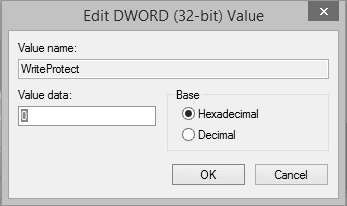
ขั้นตอนที่ 4. ปิด Registry และรีสตาร์ทคอมพิวเตอร์ของคุณ
หลังจากนี้คุณสามารถลองเปิด SSD อีกครั้งและตรวจสอบข้อมูลของคุณอีกครั้ง
แก้ไข 6. ล้างไวรัสเพื่อลบการป้องกันการเขียน SSD
บางครั้งไวรัสหรือมัลแวร์อาจเข้ายึดอุปกรณ์จัดเก็บข้อมูลของคุณ ทำให้คุณไม่สามารถแก้ไขข้อมูลและไฟล์ที่บันทึกไว้ได้ หากต้องการลบการป้องกันการเขียนออกจาก SSD เราขอแนะนำให้คุณใช้ซอฟต์แวร์ป้องกันไวรัสเพื่อกำจัดไวรัสและมัลแวร์ออกจากคอมพิวเตอร์ของคุณก่อน
ขั้นตอนที่ 1 ดาวน์โหลดและติดตั้งซอฟต์แวร์ป้องกันไวรัสบนพีซีของคุณ
คุณสามารถเรียกใช้ Windows Defender หรือใช้ซอฟต์แวร์ป้องกันไวรัสของบริษัทอื่น เช่น Noton AntiVirus, Kaspersky Anti-Virus, ESET NOD32 Antivirus เป็นต้น
ขั้นตอนที่ 2 สแกน SSD และยืนยันเพื่อกำจัดไวรัส มัลแวร์ หรือไฟล์ที่น่าสงสัยที่พบ
ขั้นตอนที่ 3. รีสตาร์ทเครื่อง PC
สิ่งสำคัญ - ฟอร์แมต SSD หลังจากลบการป้องกันการเขียน
หลังจากลบการป้องกันการเขียนออกจาก SSD โดยใช้ CMD หรือ Regedit แล้ว เราขอแนะนำให้คุณฟอร์แมต SSD การฟอร์แมตจะลบข้อมูลทั้งหมดบน SSD ดังนั้นควรทำอย่างช้าๆ คัดลอกและสำรองไฟล์สำคัญทั้งหมดจาก SSD ไปยังที่ปลอดภัยเมื่อลบการป้องกันการเขียนแล้ว
EaseUS Partition Master ช่วยให้คุณฟอร์แมตพื้นที่เก็บข้อมูลฮาร์ดไดรฟ์ภายในหรือภายนอกใน Windows 10/8/8.1/7/XP/Vista ได้อย่างง่ายดาย
ไม่จำเป็นต้องมีทักษะทางเทคนิคหรือประสบการณ์การฟอร์แมต การฟอร์แมตยังช่วยให้คุณฟอร์แมต SSD แบบ RAW หรือแก้ไขปัญหาที่เข้าถึงไม่ได้บนดิสก์ SSD ได้อีกด้วย
ขั้นตอนที่ 1. คลิกขวาที่พาร์ติชันฮาร์ดไดรฟ์และเลือกตัวเลือก "ฟอร์แมต"
ขั้นตอนที่ 2 ในหน้าต่างใหม่ ให้ตั้งค่าป้ายพาร์ติชั่น, ระบบไฟล์ และขนาดคลัสเตอร์สำหรับพาร์ติชั่น จากนั้นคลิก "ตกลง"
ขั้นตอนที่ 3. คุณจะเห็นหน้าต่างคำเตือน ให้คลิก "ใช่" เพื่อดำเนินการต่อ
ขั้นตอนที่ 4. คลิกปุ่ม "Execute 1 Task(s)" จากนั้นคลิก "Apply" เพื่อเริ่มฟอร์แมตพาร์ติชันฮาร์ดไดรฟ์
บทสรุป
SSD หรือที่รู้จักกันในชื่อ Solid State Drive ถูกใช้กันอย่างแพร่หลายโดยผู้เล่นเกม ผู้ดูแลระบบ และผู้ใช้ทั่วไป โดยใช้เป็นไดรฟ์เกมหรือดิสก์ระบบปฏิบัติการใหม่ เพื่อเพิ่มประสิทธิภาพการทำงานของคอมพิวเตอร์ หาก SSD, HDD, ฮาร์ดไดรฟ์ภายนอก หรือ USB ของคุณได้รับการป้องกันการเขียนในพีซี Windows อย่ากังวล
ในหน้านี้ เราใช้ SSD เป็นตัวอย่างเพื่อแสดงสาเหตุว่าทำไม SSD ถึงได้รับการป้องกันการเขียน 6 วิธีแก้ปัญหาในทางปฏิบัติเพื่อลบการป้องกันการเขียนออกจาก SSD
หลังจากลบการป้องกันการเขียนออกแล้ว อย่าลืมใช้เครื่องมือฟอร์แมตที่เชื่อถือได้ เช่น EaseUS Partition Master เพื่อฟอร์แมต SSD โดยตั้งค่าระบบไฟล์เป็น NTFS อีกครั้ง
คำถามที่พบบ่อยเกี่ยวกับการลบการป้องกันการเขียน
แม้ว่าการป้องกันข้อมูลโดยการเพิ่มการป้องกันการเขียนลงในอุปกรณ์จัดเก็บข้อมูล เช่น SSD, HDD, ฮาร์ดไดรฟ์ภายนอก หรือ USB จะมีประโยชน์ แต่ก็ทำให้ผู้คนประสบปัญหาในการเข้าถึงและฟอร์แมตอุปกรณ์ด้วยเช่นกัน
สำหรับผู้ใช้ทั่วไป การลบการป้องกันการเขียนออกจาก SSD และฟอร์แมตเพื่อจัดเก็บข้อมูลใหม่นั้นค่อนข้างเป็นเรื่องยาก และปัญหานี้ได้รับการตอบไว้ในย่อหน้าข้างต้นแล้ว
หากคุณมีข้อมูลเพิ่มเติมที่เกี่ยวข้องกับการลบการป้องกันการเขียน โปรดดูคำถามที่พบบ่อยและค้นหาคำตอบ:
1. ฉันจะฟอร์แมต SSD ที่ได้รับการป้องกันการเขียนได้อย่างไร
หากต้องการฟอร์แมต SSD ที่ได้รับการป้องกันการเขียน คุณต้องลบการป้องกันการเขียนออกก่อน โดยคุณจะต้องใช้เครื่องมือลบการป้องกันการเขียน
- ตามคำแนะนำในหน้านี้ คุณสามารถลองใช้ DiskPart, Registry หรือ EaseUS CleanGenius เพื่อลบการป้องกันการเขียนออกก่อน
- จากนั้นรันโปรแกรมล้างไวรัสเพื่อล้างดิสก์
- สุดท้าย คุณสามารถเรียกใช้ Windows File Explorer, Disk Management หรือ EaseUS Partition Master เพื่อฟอร์แมต SSD อย่างปลอดภัยและง่ายดาย
2. ฉันจะป้องกัน SSD, HDD, ฮาร์ดไดรฟ์ภายนอกจากการป้องกันการเขียนได้อย่างไร
เพื่อปกป้องอุปกรณ์จัดเก็บข้อมูลและข้อมูลของคุณ คุณสามารถลองทำตามคำแนะนำต่อไปนี้เพื่อปกป้องอุปกรณ์ของคุณจากการป้องกันการเขียน:
- #1. เรียกใช้ซอฟต์แวร์กำจัดไวรัสเป็นประจำ
- #2. สำรองข้อมูลสำคัญไปยังตำแหน่งอื่น
- #3. อย่าใช้เครื่องมือหรือซอฟต์แวร์เข้ารหัสของบุคคลที่สาม
- #4. บันทึกรหัสผ่านหากคุณต้องการเข้ารหัสอุปกรณ์จัดเก็บข้อมูล
3. ฉันควรทำอย่างไรหาก SSD ติดอยู่ในโหมดอ่านอย่างเดียว?
มีสองวิธีในการแก้ไขปัญหานี้ วิธีแรกคือลบปัญหาไฟล์พร้อมใช้บน SSD:
ขั้นตอนที่ 1 คลิกขวาที่ไฟล์แบบอ่านอย่างเดียวบน SSD และเลือก "คุณสมบัติ"
ขั้นตอนที่ 2 บนแท็บทั่วไป ให้ยกเลิกการเลือกตัวเลือก "อ่านอย่างเดียว" และคลิก "นำไปใช้" เพื่อบันทึกการเปลี่ยนแปลง
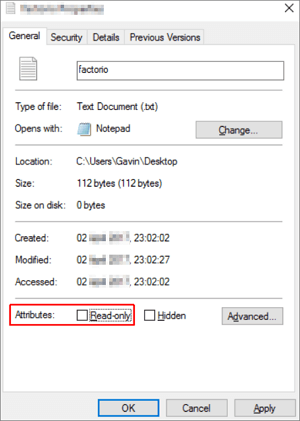
อีกวิธีหนึ่งคือการล้างสถานะอ่านอย่างเดียวบน SSD โดยเรียกใช้คำสั่ง CMD:
ขั้นตอนที่ 1. เรียกใช้ CMD ในฐานะผู้ดูแลระบบ
ขั้นตอนที่ 2. พิมพ์ diskpart.exe
ขั้นตอนที่ 3. พิมพ์รายการดิสก์
ขั้นตอนที่ 4. พิมพ์ select disk + number
ขั้นตอนที่ 5. พิมพ์คุณลักษณะดิสก์ล้างแบบอ่านอย่างเดียว
หลังจากนั้นคุณสามารถฟอร์แมต SSD และรีเซ็ตระบบไฟล์เป็น NTFS จากนั้นคุณสามารถบันทึกไฟล์ลงในดิสก์อีกครั้ง
เราสามารถช่วยคุณได้อย่างไร?
บทความที่เกี่ยวข้อง
-
2 วิธีในการปรับขนาด Windows 10 ก่อนอัปเกรดเป็น Windows 11🔥
![author icon]() Daisy/2025/07/09
Daisy/2025/07/09 -
ไดรฟ์ D ไม่ปรากฏใน Windows 10/11 | 4 วิธีในการแก้ไข
![author icon]() Daisy/2025/07/09
Daisy/2025/07/09 -
วิธีที่ง่ายที่สุดในการย้ายพาร์ติชั่นการกู้คืนใน Windows 11 [บทช่วยสอน]
![author icon]() Suchat/2025/07/09
Suchat/2025/07/09 -
วิธีบูตจาก USB บน Windows 11 [คู่มือฉบับสมบูรณ์]
![author icon]() Suchat/2025/07/09
Suchat/2025/07/09
EaseUS Partition Master

จัดการพาร์ติชั่นและเพิ่มประสิทธิภาพดิสก์อย่างมีประสิทธิภาพ
